iPhone 6s - это умный телефон, разработанный компанией Apple, который работает на операционной системе iOS. Обновление операционной системы на вашем iPhone 6s является одним из способов получить новые функции и улучшенные возможности. В этой статье мы расскажем вам, как установить последнюю версию iOS на ваш iPhone 6s.
Прежде чем начать установку, убедитесь, что у вас есть достаточно свободного пространства на устройстве и выполните резервное копирование данных. Обновление операционной системы может занять некоторое время, поэтому рекомендуется подключить устройство к источнику питания или убедиться, что его заряд батареи более 50%.
1. Подключите свой iPhone 6s к Wi-Fi или мобильной сети. Установка iOS требует подключения к интернету, чтобы загрузить и установить обновление.
2. Откройте настройки телефона и перейдите в раздел "Общие". В этом разделе вы найдете настройку "Обновление ПО". Нажмите на нее.
3. Если доступна новая версия iOS, вы увидите уведомление о наличии обновления. Нажмите на кнопку "Скачать и установить". Убедитесь, что ваше устройство подключено к источнику питания или имеет достаточный заряд батареи, так как процесс загрузки и установки обновления может занять некоторое время.
4. После завершения загрузки обновления, на экране появится уведомление с предложением установить обновление. Нажмите на кнопку "Установить". Во время установки ваш телефон может несколько раз перезагружаться, не выключайте его и не отсоединяйте от источника питания.
После завершения установки операционной системы на ваш iPhone 6s, вы сможете воспользоваться новыми возможностями и улучшенной производительностью. Будьте в курсе последних обновлений и следите за релизами новых версий iOS, чтобы иметь доступ к новым функциям и исправлениям ошибок.
Подготовка к установке iOS на iPhone 6s
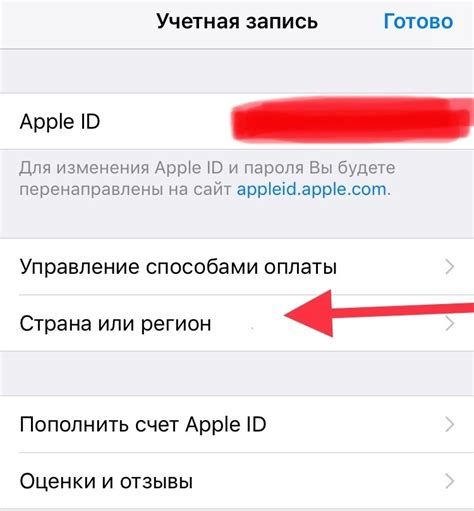
Перед установкой новой версии операционной системы iOS на ваш iPhone 6s, необходимо выполнить несколько шагов, чтобы убедиться в успешном обновлении. В этом разделе мы подробно рассмотрим процесс подготовки устройства.
- Создайте резервную копию данных. Прежде чем обновлять операционную систему, рекомендуется создать полную резервную копию данных, чтобы не потерять важные файлы, фотографии и настройки. Для этого можно воспользоваться функцией резервного копирования в iTunes или iCloud.
- Освободите место на устройстве. Установка новой версии iOS может требовать определенное количество дополнительного свободного места на вашем iPhone 6s. Проверьте доступное пространство на устройстве и удалите ненужные приложения, файлы и медиафайлы, чтобы освободить место для установки.
- Проверьте поддерживаемые модели iPhone. Убедитесь, что ваш iPhone 6s является совместимым с новой версией iOS, которую вы планируете установить. Проверить совместимость можно на официальном сайте Apple или в настройках устройства.
- Подключите устройство к сети Wi-Fi. Для загрузки и установки новой версии iOS необходимо подключение к сети Wi-Fi. Убедитесь, что ваш iPhone 6s подключен к надежной и стабильной Wi-Fi сети.
- Зарядите аккумулятор. Установка новой версии iOS может занять некоторое время. Убедитесь, что аккумулятор вашего iPhone 6s заряжен до достаточного уровня или подключите устройство к источнику питания.
После выполнения этих простых шагов ваш iPhone 6s будет готов к установке новой версии iOS. Подготовка устройства перед обновлением поможет избежать проблем и сбоев в процессе установки операционной системы.
Резервное копирование данных

Перед установкой новой версии операционной системы iOS на iPhone 6s необходимо сделать резервную копию важных данных, чтобы в случае чего не потерять все свои настройки, контакты, сообщения и прочую информацию. В этом разделе мы расскажем вам, как сделать резервную копию данных перед обновлением операционной системы.
Существует несколько способов сделать резервную копию данных на iPhone 6s: через iTunes, через iCloud или с использованием сторонних приложений. Рассмотрим каждый из них подробнее.
| Способ | Преимущества | Недостатки |
|---|---|---|
| Резервное копирование через iTunes | - Быстро и просто - Нет ограничений по объему данных | - Требуется компьютер - Необходимо иметь последнюю версию iTunes |
| Резервное копирование через iCloud | - Беспроводное резервное копирование - Доступ к данным из любого устройства | - Ограниченный объем бесплатного хранилища iCloud - Требуется подключение к Wi-Fi и аккаунт Apple |
| Резервное копирование с использованием сторонних приложений | - Дополнительные функции - Гибкость настроек | - Могут понадобиться дополнительные платные услуги - Возможны конфликты с обновлениями iOS |
Выбор способа резервного копирования зависит от ваших нужд и предпочтений. Если у вас есть компьютер с установленной последней версией iTunes, то рекомендуется использовать резервирование через iTunes. Если у вас есть аккаунт Apple и доступ к Wi-Fi, то можно воспользоваться резервным копированием через iCloud. А если вы хотите иметь больше возможностей и гибкости, то можете попробовать сторонние приложения.
Чтобы сделать резервную копию через iTunes, подключите iPhone 6s к компьютеру с помощью USB-кабеля, откройте программу iTunes и выберите ваше устройство. Затем перейдите на вкладку "Резервное копирование" и нажмите кнопку "Создать резервную копию". Подождите, пока процесс не завершится.
Для резервного копирования через iCloud перейдите в настройки iPhone 6s, нажмите на свой аккаунт в верхней части экрана и выберите вкладку "iCloud". Затем включите опцию "Резервное копирование iCloud" и нажмите кнопку "Создать резервную копию сейчас". Подождите, пока процесс не завершится.
Независимо от выбранного способа, рекомендуется перед резервным копированием проверить наличие свободного места на вашем устройстве и подключение к Wi-Fi (для резервного копирования через iCloud). Также помните, что резервное копирование может занять некоторое время, поэтому убедитесь, что у вас достаточно времени и заряда аккумулятора.
Сделав резервную копию данных, вы можете быть уверены, что ваша информация сохранена и будет восстановлена после установки новой версии операционной системы iOS на iPhone 6s.
Проверка доступного места на устройстве

Перед установкой iOS на ваш iPhone 6s рекомендуется проверить, достаточно ли у вас места на устройстве для установки новой операционной системы. Вам понадобится некоторое свободное пространство, чтобы успешно завершить процесс обновления. Вот несколько шагов, которые помогут вам проверить доступное место на устройстве:
- Откройте настройки на вашем iPhone 6s.
- Прокрутите вниз и выберите раздел "Общие".
- В разделе "Общие" выберите "Управление памятью и хранилищем".
- В открывшемся меню выберите "Хранилище iPhone".
- Вы увидите подробную информацию о доступном месте на вашем устройстве, а также о том, сколько места занимают различные приложения и данные.
Убедитесь, что у вас есть достаточно свободного места для установки новой операционной системы. Если место ограничено, вы можете удалить ненужные приложения или данные, чтобы освободить пространство. Также рекомендуется регулярно очищать устройство от ненужных файлов и приложений, чтобы сохранить достаточное количество свободной памяти.
Обновление существующей операционной системы

Если у вас уже установлена операционная система iOS на вашем iPhone 6s, вы можете ее обновить до последней версии.
Чтобы обновить операционную систему iPhone 6s, выполните следующие шаги:
- Подключите ваш iPhone 6s к интернету через Wi-Fi.
- На главном экране вашего iPhone 6s найдите и нажмите на иконку "Настройки".
- В меню "Настройки" пролистайте вниз и выберите пункт "Общие".
- В меню "Общие" найдите и нажмите на пункт "Обновление ПО".
- Вам будет предложено обновить операционную систему iPhone 6s, если такая версия доступна.
- Нажмите на кнопку "Загрузить и установить".
- Введите пароль вашего устройства, если потребуется.
- Дождитесь окончания загрузки и установки обновления. Ваш iPhone 6s будет автоматически перезагружен после успешного обновления.
После перезагрузки ваш iPhone 6s будет работать на последней версии операционной системы iOS, готовый к использованию!
Установка iOS на iPhone 6s

Перед установкой iOS на iPhone 6s рекомендуется выполнить следующие действия:
- Сделайте резервную копию важной информации: контактов, фотографий, видео и других файлов
- Убедитесь, что на вашем устройстве достаточно свободного места для установки новой версии iOS
- Зарядите свой iPhone 6s или подключите его к источнику питания
После выполнения этих предварительных мероприятий можно приступить к установке iOS на iPhone 6s:
- На вашем iPhone 6s откройте приложение "Настройки".
- Прокрутите вниз и нажмите на "Общие".
- Выберите "Обновление ПО".
- Если доступна новая версия iOS, нажмите "Загрузить и установить".
- Введите пароль, если требуется.
- Подтвердите согласие с условиями использования.
- Дождитесь завершения процесса установки новой версии iOS.
После успешной установки iOS на iPhone 6s ваше устройство будет автоматически перезагружено. Теперь вы можете наслаждаться новыми функциями и улучшенной производительностью вашего iPhone 6s с последней версией операционной системы iOS.
Проверка наличия обновлений
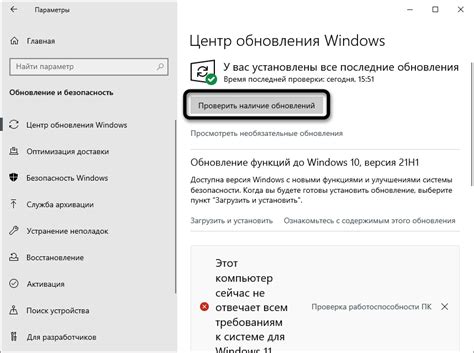
Процесс установки iOS-обновлений на iPhone 6s включает в себя регулярную проверку наличия новых версий операционной системы. Это важно, поскольку обновления содержат исправления ошибок, новые функции и улучшения безопасности, которые могут повысить производительность и стабильность вашего устройства.
Чтобы проверить наличие обновления iOS на iPhone 6s, выполните следующие шаги:
| Шаг | Действие |
|---|---|
| 1 | Подключите свой iPhone 6s к Wi-Fi. |
| 2 | Откройте "Настройки" на вашем устройстве. |
| 3 | Прокрутите вниз и нажмите на "Общие". |
| 4 | Выберите "Обновление ПО". |
| 5 | Если доступно обновление iOS, вы увидите соответствующее уведомление. Нажмите "Установить сейчас" для начала процесса установки. |
Установка обновления может занять некоторое время, поэтому убедитесь, что ваш iPhone 6s подключен к зарядному устройству и имеет достаточно заряда батареи.
Теперь вы знаете, как проверить наличие обновлений iOS на iPhone 6s и быть в курсе последних версий операционной системы для улучшения работы вашего устройства.
Скачивание и установка последней версии iOS
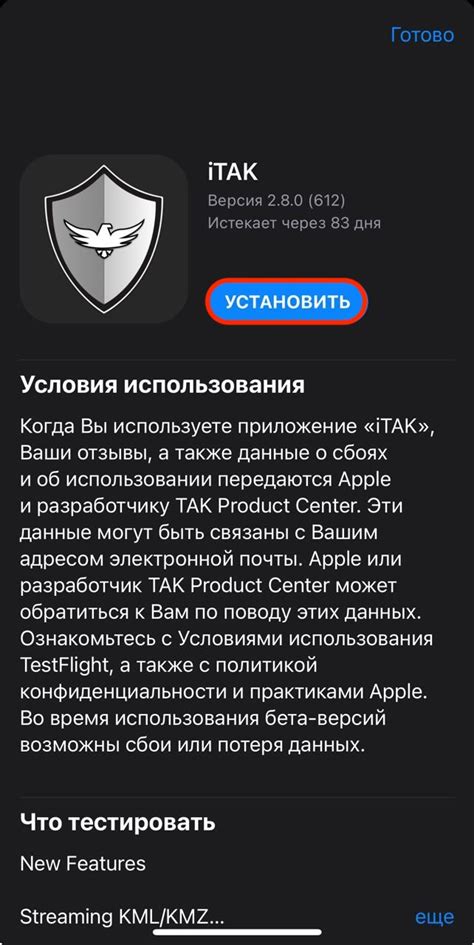
Обновление операционной системы iOS на вашем iPhone 6s поможет вам получить доступ к последним функциям и исправлениям ошибок. Вот пошаговое руководство, как скачать и установить последнюю версию iOS на вашем iPhone 6s.
- Подключите свой iPhone 6s к Wi-Fi сети или мобильным интернету.
- Откройте приложение "Настройки" на вашем устройстве.
- Прокрутите вниз и нажмите на "Общие".
- В меню "Общие" выберите "Обновление ПО".
- На экране будет отображаться информация о доступных обновлениях. Если есть новая версия iOS, нажмите на "Скачать и установить".
- Если у вас есть пароль или отпечаток пальца для защиты вашего устройства, введите его.
- Согласитесь с условиями и нажмите на "Согласиться".
- Скачивание и установка новой версии iOS начнется. Подключите свой iPhone к зарядному устройству и дождитесь завершения процесса.
После завершения установки, ваш iPhone 6s будет обновлен до последней версии iOS. Теперь вы можете наслаждаться новыми функциями и улучшенной производительностью своего устройства.
Согласие на условия использования
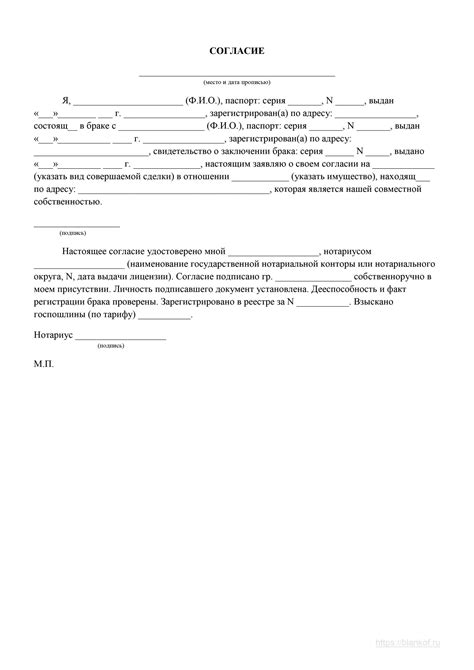
Прежде чем приступить к установке iOS на iPhone 6s, необходимо ознакомиться с условиями использования операционной системы.
1. Установка и использование iOS является актом вашего согласия с правилами и условиями, установленными Apple Inc. Перед продолжением убедитесь, что вы ознакомились с политикой конфиденциальности и лицензионным соглашением, предоставленными Apple Inc.
2. iOS может быть установлена только на устройства, совместимые с данной версией операционной системы. Проверьте, соответствует ли ваш iPhone 6s требованиям для установки iOS.
3. Процесс установки iOS на iPhone 6s может привести к потере данных. Рекомендуется сделать резервную копию всех важных файлов и настроек перед началом процедуры.
4. Apple Inc. не несет ответственности за неправильную установку iOS, а также за возможные проблемы, возникшие в результате неправильного использования операционной системы.
5. Установка iOS на iPhone 6s подразумевает, что вы соглашаетесь на обновления и исправления, предоставляемые Apple Inc. Регулярно проверяйте наличие новых версий операционной системы и устанавливайте их по мере необходимости.
6. Все права на использование iOS принадлежат Apple Inc. Вам запрещается изменять, восстанавливать, распространять операционную систему без разрешения правообладателя.
Согласие на условия использования относится не только к моменту установки iOS на iPhone 6s, но и ко всем последующим операциям, связанным с использованием данной операционной системы.
Примите во внимание, что неправильное использование, нарушение условий использования, а также несоблюдение правил и рекомендаций, предоставляемых Apple Inc., может привести к нежелательным последствиям и проблемам с функциональностью вашего iPhone 6s.
Будьте внимательны и ознакомтесь с условиями использования перед приступлением к установке iOS на ваш iPhone 6s.
Настройка iOS на iPhone 6s

После установки iOS на iPhone 6s, вам потребуется настроить несколько важных параметров, чтобы ваше устройство было полностью готово к использованию. В этом разделе мы расскажем о необходимых шагах, которые вам нужно предпринять для настройки iOS на iPhone 6s.
1. Выбор языка и региона
После первого включения устройства на экране появится запрос о выборе языка и региона. Выберите предпочтительный язык и страну, чтобы настроить настройки в соответствии с вашими предпочтениями и местоположением.
2. Подключение к сети Wi-Fi
Для настройки iOS на iPhone 6s необходимо подключиться к Wi-Fi сети. Выберите нужную сеть Wi-Fi из списка доступных сетей и введите пароль, если это требуется.
3. Вход или создание учетной записи Apple
Для использования всех функций iOS вам потребуется учетная запись Apple. Если у вас уже есть учетная запись, вы можете войти в нее, в противном случае создайте новую.
4. Восстановление из резервной копии или настройка как нового устройства
Вам предоставляется возможность восстановить данные и настройки из резервной копии, если у вас уже было устройство iOS. Если это ваш первый iPhone или вы предпочитаете начать с чистого листа, выберите настройку как нового устройства.
5. Включение функций iCloud и Find My iPhone
Если вы хотите использовать облачное хранилище iCloud и функцию Find My iPhone, включите их на этапе настройки iOS. Перед этим убедитесь, что у вас есть аккаунт iCloud.
6. Установка Touch ID и кодового замка
Для обеспечения безопасности вашего устройства настройте функцию Touc
Выбор языка и региона
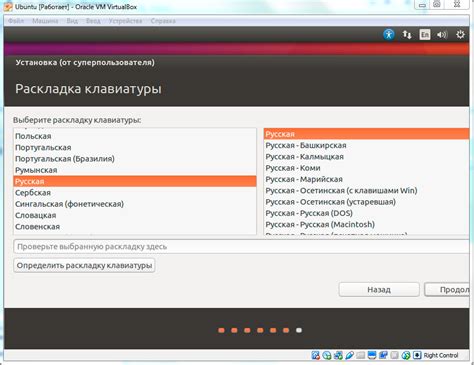
Чтобы выбрать язык и регион, следуйте инструкциям ниже:
- Включите iPhone 6s, если он еще не включен.
- На экране приветствия выберите кнопку "Далее".
- В появившемся окне выберите "Язык и регион".
- На следующем экране выберите желаемый язык из предложенного списка.
- После выбора языка, выберите желаемый регион из представленных вариантов.
- Подтвердите выбор, нажав кнопку "Готово".
Поздравляю, вы успешно выбрали язык и регион для вашего iPhone 6s. Теперь ваш iPhone готов к дальнейшей настройке и использованию.